Cara Screenshot di Komputer atau Laptop – Screenshot atau mengambil gambar pada layar komputer bisa dilakukan tanpa aplikasi atau menggunakan aplikasi tambahan. Semuanya tergantung dengan kebutuhan, semuanya memiliki kekurangan dan kelebihan jadi tinggal anda pilih cara mana yang paling mudah dan dianggap cepat.
Secara default komputer atau laptop sudah menyediakan tombol fisik untuk mengambil screenshot yaitu menggunakan tombol print screen pada keyboard.
Biasanya dalam mengambil screenshot, gambar ingin diedit terlebih dahulu mulai dari pemberian text atau memberi penjelas seperti tanda panah atau lingkaran.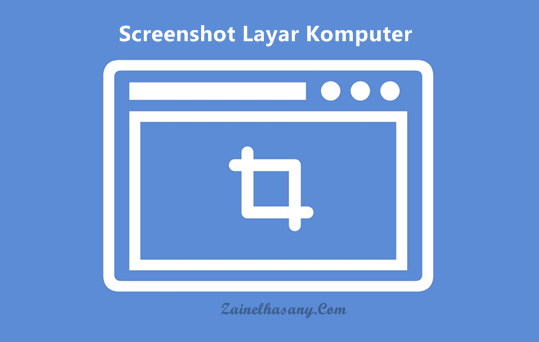
Daftar Isi
Cara Mengambil Screenshot Pada Komputer Tanpa Aplikasi
Cara ini merupakan screenshot paling dasar dan mudah yaitu menggunakan tombol print screen pada keyboard. Simak langkah-langkahnya berikut:
- Silahkan anda tentukan bagian layar yang ingin anda ambil screenshot.
- Selanjutnya tekan tombol PrtSc SysRq/Print Screen pada keyboard.
tombol print screen laptop tombol print screen komputer - Buka aplikasi Paint bawaan windows 7, 8, 8.1 dan windows 10 jadi anda tidak perlu instal aplikasi. Dengan cara melakukan pencarian pada kolom pecarian windows bagian menu start, silahkan ketikkan paint kemudian enter.
- Lalu paste gambar screenshot tadi dengan tekan (CTRL+V), maka akan secara otomatis muncul gambar hasil screenshot. Anda bisa mulai edit seperti crop atau memberi text. Save gambar dengan tekan tombol save atau menggunakan tombol Ctrl+S.
- Selesai dan lihat hasilnya.
Cara Screenshot Layar PC atau Laptop dengan Snipping Tool
- Buka aplikasinya dengan mengetik Snipping Tool pada kolom pencarian, lalu buka aplikasi tersebut.
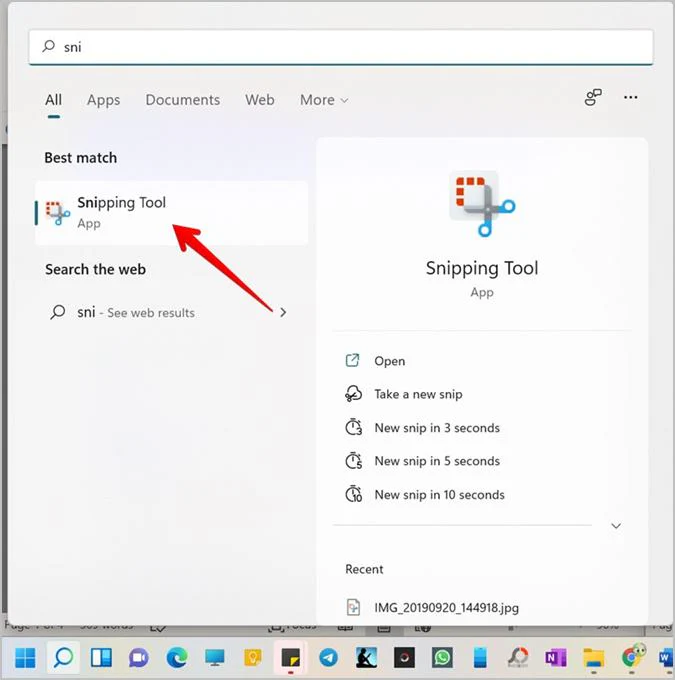
- Silahkan ambil screenshot dengan tekan tombol New, lalu arahkan pada objek yang ingin diambil screenshot dengan cara membuat persegi panjang atau persegi sesuai yang diinginkan.
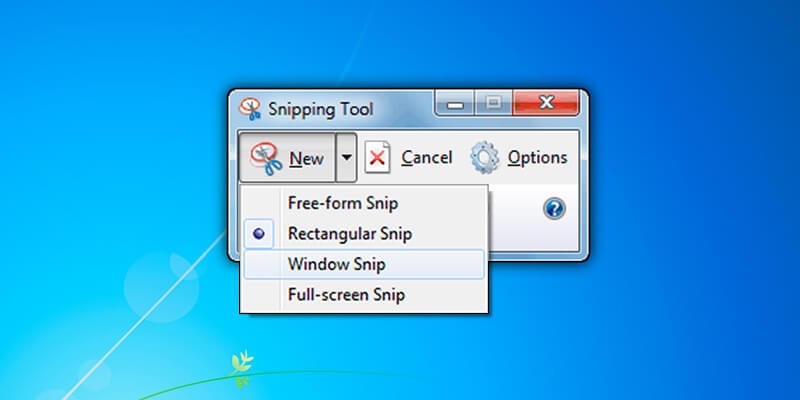
- Sava hasil screenshot.
Cara Mengambil Screenshot dengan PhotoScape
- Silahkan download aplikasinya gratis disini https://photoscape.id.softonic.com/download
- Instal dan buka aplikasinya, untuk screenshot pilih menu menangkap layar.
- Ada 3 pilihan yaitu menangkap utuh satu layar, menangkap jendala dan menangkap area sesui yang diinginkan. Silahkan pilih sesui dengan kebutuhan.
- Jika sudha berhasil mengambil screenshot, anda bisa edit gambar secara lengkap mulai dari menambah text, crop, menambah balon kata, mengubah menjadi hitam putih, menambah garis dan masih banyak lagi fitur yang bisa anda coba sendiri.
- Jika sudah selesai edit, tinggal save gambar dengan klik tombol Simpan.
Menurut saya, cara yang ke 3 lebih lengkap karena menyediakan macam-macam mengambil screenshot juga memiliki fitur edit gambar yang cukup baik.
Cara Cepat Screenshot di Windows 8, 8.1 dan windows 10
Untuk pengguna windows terbaru ini sangat dimudahkan dalam mengambil screenshot, anda tinggal tekan Win key (tombol logo windows pada keyboard) +Print screen hasilnya akan secara otomatis di simpan ke picture screenshot.
Bagaimana mudah bukan? semakin windows anda terbaru, maka banyak fitur menarik yang bisa anda gunakan dibandingkan windows pendahulunya yaitu windows 7 atau xp.
Baca juga: Cara Screenshot di Android dengan Mudah Tanpa Aplikasi
Itulah cara mengambil screenshot layar baik menggunakan aplikasi maupun tanpa aplikasi yang bisa dijalankan pada windows 7, 8, 8.1 dan 10. Jika ada yang ditanyakan silahkan tinggalkan komentar. Terima kasih

